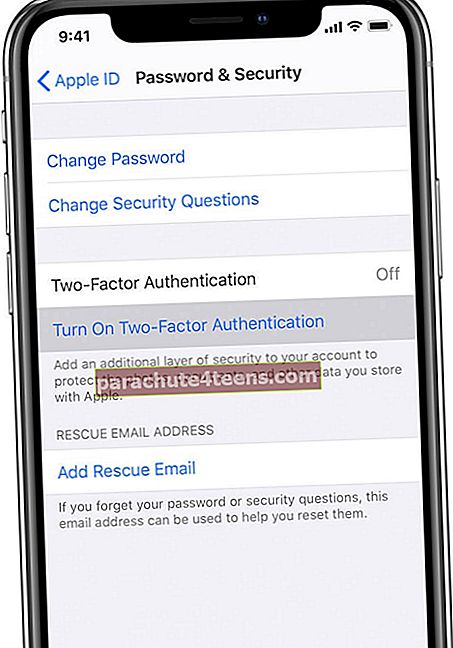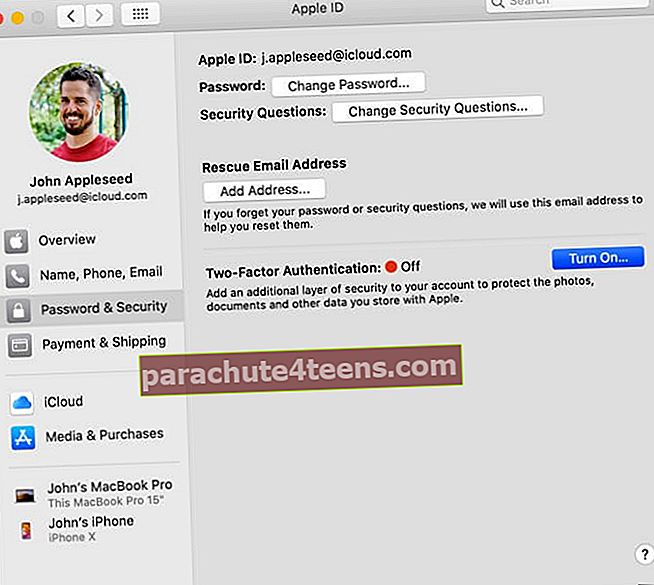Двофакторска аутентификација за ваш Аппле ИД додаје додатни ниво заштите да бисте заштитили свој налог. Укључује давање две информације како бисте могли да се пријавите и приступите свом налогу. Ово је невероватно корисно за спречавање неовлашћених људи да користе ваш Аппле ИД. Једном када је подесите, чак и ако неко добије приступ вашој лозинци, неће бити довољно за пријављивање на ваш налог. Дакле, научимо како функционише двофакторска потврда идентитета Аппле ИД-а и како је поставити.
- Како двофакторска аутентификација функционише за Аппле ИД?
- Минимални системски захтеви за 2ФА
- Како укључити Аппле двофакторску аутентификацију на иПхоне-у и иПад-у
- Како укључити Аппле двофакторску аутентификацију на Мац-у
- Користите верификационе кодове двофакторске аутентификације
- Шта треба запамтити када користите 2ФА за Аппле ИД?
Како двофакторска аутентификација функционише за Аппле ИД?
Као што је горе поменуто, двофакторска аутентификација осигурава да само ви можете приступити свом Аппле налогу на вебу или на поузданом уређају. Укратко је познат и као 2ФА. Кад год покушате да се пријавите са новог уређаја, мораћете да дате две информације, наиме лозинку и шестоцифрени верификациони код. Верификациони код ће се појавити на поузданим уређајима или ће бити послат на ваш број телефона.
На овај начин, Аппле вас тера да потврдите да верујете новом уређају. На пример, претпоставимо да имате иПхоне и желите да први пут користите свој Аппле ИД на новом иПад-у или Мац-у или чак у прегледачу на било ком другом уређају. Бићете покренути да унесете лозинку и верификациони код који ће се аутоматски појавити на вашем иПхоне-у.
На овај начин, 2ФА побољшава сигурност вашег налога спречавајући приступ само вашом лозинком. Дакле, чак и ако неко препозна вашу лозинку, неће моћи да приступи вашем налогу и види ваше личне податке.
Након што се успешно пријавите на уређај након давања верификационог кода, од вас се више неће тражити ако се на крају не одјавите, избришете уређај или покушате да промените лозинку.
Док се пријављујете на Вебу, можете да одлучите да верујете свом прегледачу, што ће спречити потребу за верификационим кодом када се следећи пут пријавите са тог рачунара.
Поуздани уређаји
Једном када се пријавите на уређај помоћу двофакторске потврде идентитета, он постаје поуздани уређај. То значи да га Аппле препознаје као ваш и може да га користи за верификацију вашег идентитета приказивањем верификационог кода на њему сваки пут када се пријавите на другом уређају или прегледачу.
Аппле Ватцх који користи ватцхОС 6 или новији може се користити за примање верификационих кодова приликом пријављивања помоћу вашег Аппле ИД-а, али не може да служи као поуздани уређај за ресетовање лозинке.
Поуздани бројеви телефона за 2ФА
Да бисте активирали 2ФА, морате да верификујете најмање један поуздани телефонски број. Овај број се може користити за примање верификационих кодова путем текстуалне поруке или аутоматизованог телефонског позива. Добра је идеја да верификујете додатни телефонски број, попут броја члана породице, у случају да неочекивано изгубите приступ свом.
Верификациони кодови
Верификациони код не треба мешати са лозинком вашег уређаја. То је само привремени код који се шаље на ваш поуздани уређај или број телефона када покушате да се пријавите на свој Аппле ИД на новом уређају или прегледачу. Верификациони код такође можете добити у подешавањима поузданог уређаја.
МинимумСистемски захтеви за 2ФА
2ФА је доступан свима који користе иЦлоуд и иТунес на уређају са најновијим иОС-ом или мацОС-ом или веб прегледачу и телефонском броју. Препоручује се и коришћење кредитне картице, јер вам може помоћи да верификујете идентитет у случају да заборавите лозинку.
Понекад ћете можда приметити да је потврда идентитета са два фактора подразумевано омогућена када први пут подесите свој Аппле ИД. Ово се односи на Аппле ИД-ове креиране у иОС 10.3 или мацОС 10.12.4 и новијим верзијама.
Ево минималних системских захтева за било који уређај:
- иПхоне, иПад или иПод тоуцх са иОС 9 и новијим верзијама
- Мац са ОС Кс Ел Цапитан и иТунес 12.3 и новијим
- Аппле Ватцх који покреће ватцхОС 2 и новије верзије
- Аппле ТВ ХД са твОС-ом
- Виндовс рачунар са иЦлоуд за Виндовс 5 и иТунес 12.3.3 и новије верзије
У случају да не испуњавате ове системске захтеве на свим уређајима које користите са Аппле ИД-ом или ако у евиденцији немате важећу кредитну картицу, видећете поруку упозорења о томе. Прочитајте га пре него што наставите. Због тога се препоручује да уређај редовно ажурирате најновијим софтвером или да додате податке о кредитној картици за беспрекорно искуство приликом пријављивања у Аппле ИД или ресетовања лозинке.
Како укључити Аппле двофакторску аутентификацију на иПхоне-у и иПад-у
Ако користите иОС 10.3 или новији:
- Отвори Подешавања и тапните на свој Име профила.
- Затим додирните Лозинка и сигурност.
- Додирните на Укључите двофакторску аутентификацију.
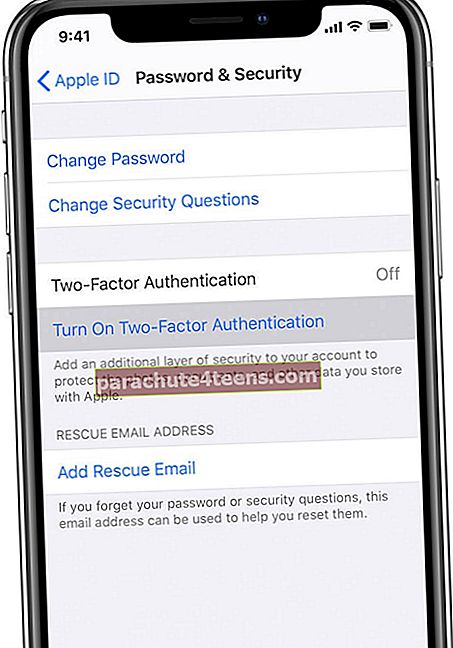
- Славина Настави.
Ако користите иОС 10.2 или старији:
- Иди на Подешавања → иЦлоуд.
- Затим додирните свој Аппле ИД → Лозинка и сигурност.
- Додирните на Укључите двофакторску аутентификацију > Тапните Настави.
Сада ћете морати да уђете у телефонброј на који желите да примате верификационе кодове када покушате да се пријавите. Кодови се могу примити путем текстуалних порука или аутоматизованих телефонских позива.
Једном кад тапнете Следећи, верификациони код ће бити послат на телефонски број који сте унели.

Потврдите свој број телефона тако што ћете унети код сте примили и ово ће се успешно укључити.
Како укључити Аппле двофакторску аутентификацију на Мац-у
Ако користите мацОС Цаталина и новије верзије:
- Кликните на АпплеЛого на врху екрана и изаберите Поставке система.
- Затим кликните на АпплеИД, и под својим именом кликните на П.ассворд & сигурност.
- Кликните на Укључите двофакторску аутентификацију.
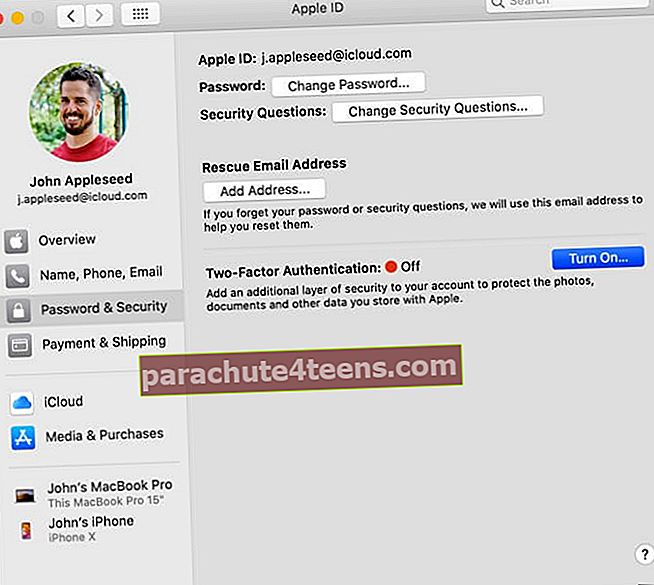
Ако користите мацОС Мојаве или старије верзије:
- Кликните на Апплелого и изаберите Поставке система.
- Затим кликните иЦлоуд и изаберите Детаљи о рачуну.
- Кликните на Сигурност а затим кликните Укључите двофакторску аутентификацију.
Користите верификационе кодове двофакторске аутентификације
- Када омогућите 2ФА, користите свој Аппле ИД за пријављивање увеб локација, апликација или уређај.
- Искачући прозор ће се појавити на једном од ваших поузданих уређаја. СлавинаДозволибацам се на посао.
- Видећете код за унос навеб локација, апликација или уређају коју покушавате да се пријавите.
- СлавинаУ реду да одбаци код.
Верификациони код такође можете добити у било ком тренутку.
- Иди на Подешавања на иПхоне-у или иПад-у и додирните Ваш профил.
- Затим додирните Лозинка и сигурност.
- СлавинаНабавите верификациони код > Тапните У реду када завршите са кодом.
Шта треба запамтити када користите 2ФА за Аппле ИД?
То је одличан начин да побољшате сигурност свог Аппле налога. Да бисте заштитили ствари што је могуће више и не изгубили приступ свом налогу, следите ове смернице када користите 2ФА:
- Запамтите своју лозинку за Аппле ИД.
- Користите лозинку на свим својим уређајима.
- Ажурирајте своје поуздане бројеве телефона.
- Заштитите поуздане уређаје да их не бисте изгубили.
Одјављивање
Дакле, ово је био потпун водич за подешавање 2ФА за ваш Аппле ИД. Такође можете да креирате нови Аппле ИД на вебу. Јавите нам у коментарима испод ако имате питања.
Можда бисте волели да прочитате и следеће:
- Омогућите 2ФА за Твиттер
- Уклоните Аппле ИД начин плаћања са иПхоне-а или иПад-а
- Како трајно избрисати Аппле ИД рачун